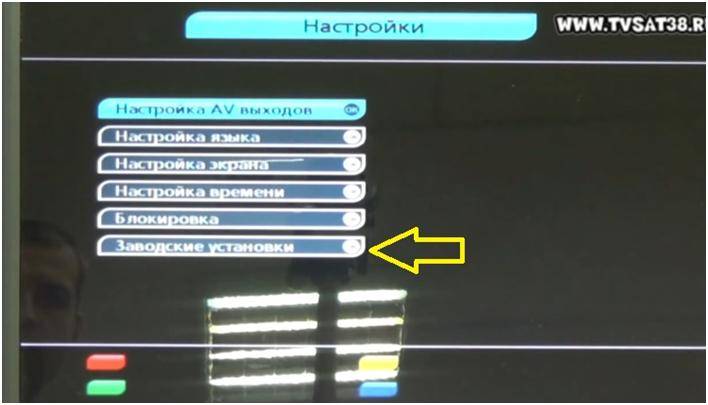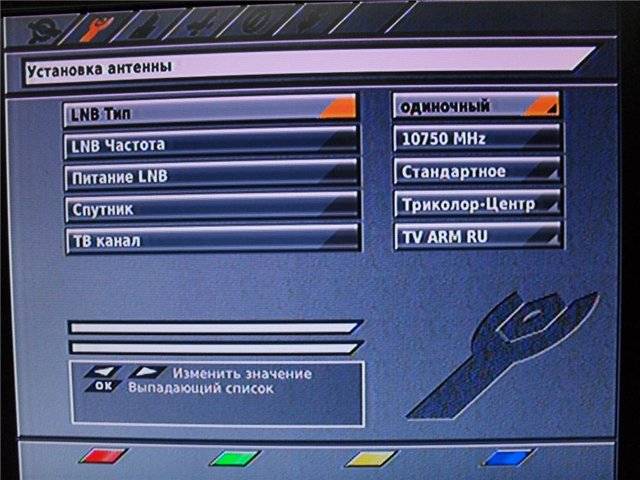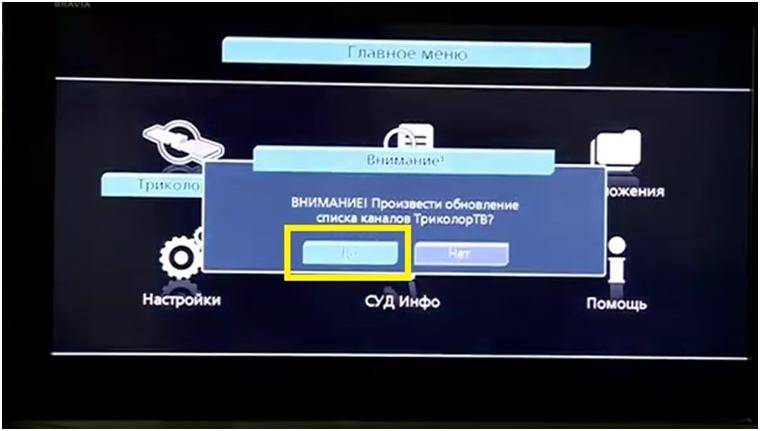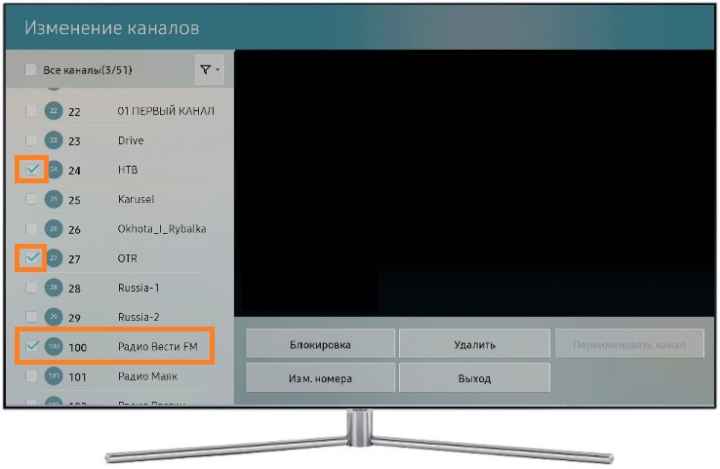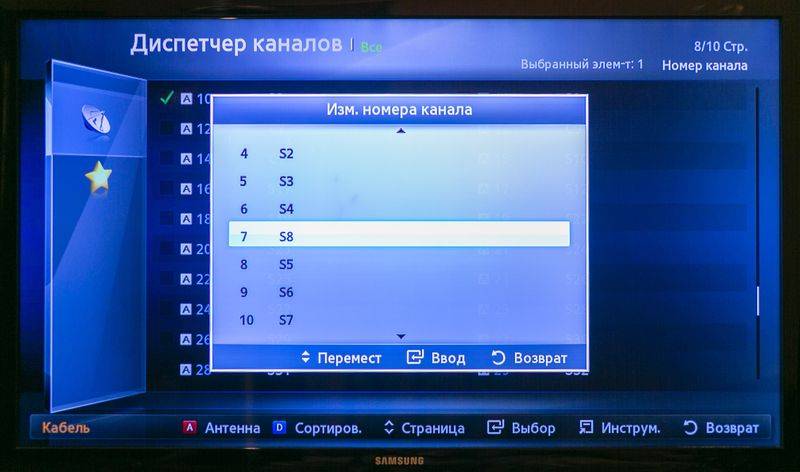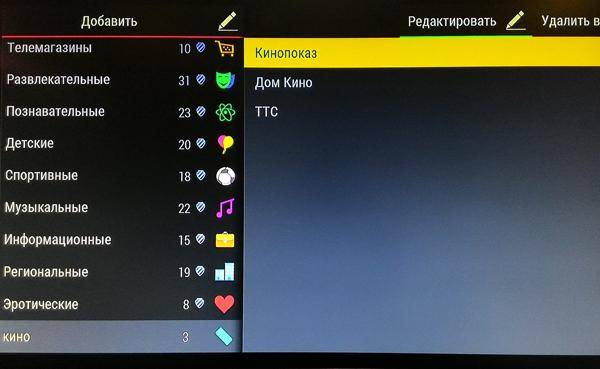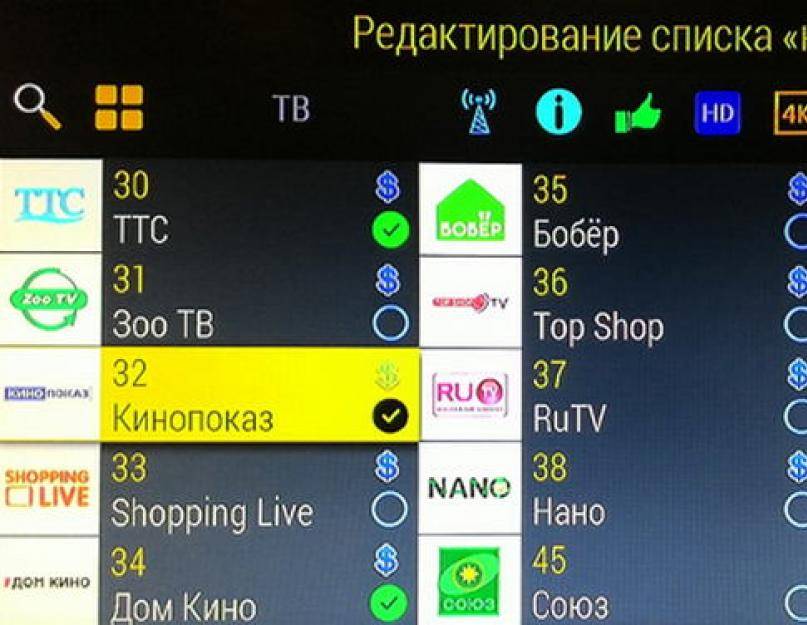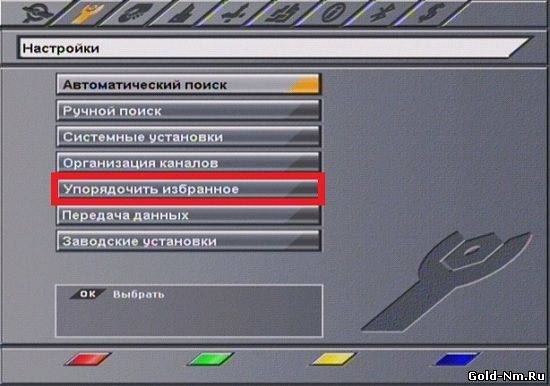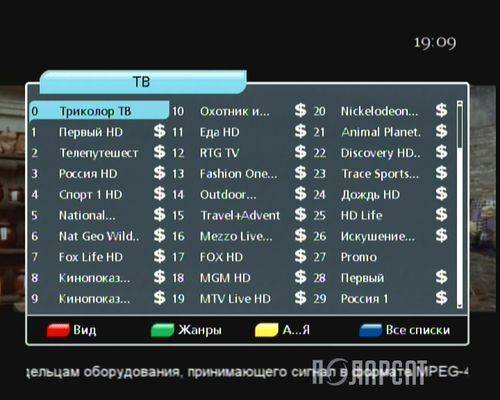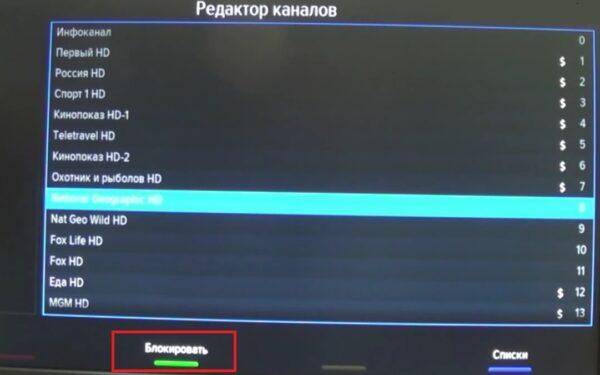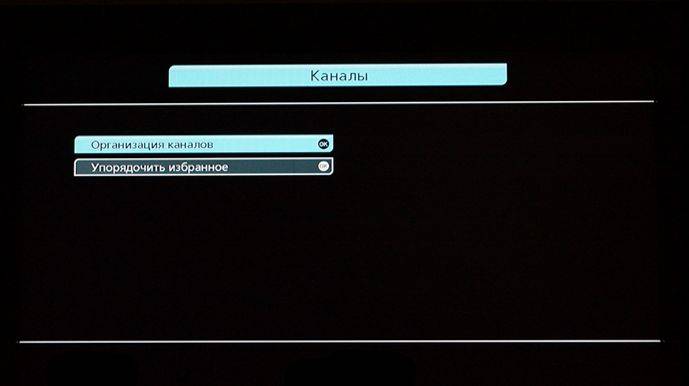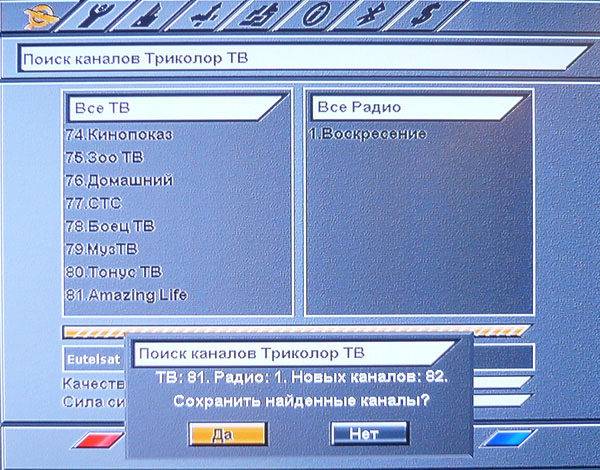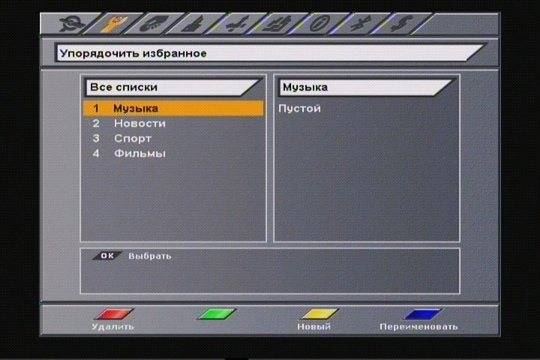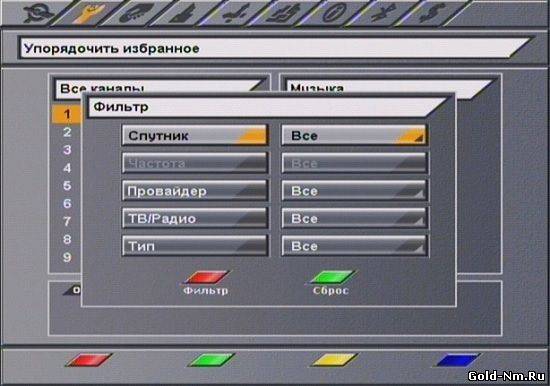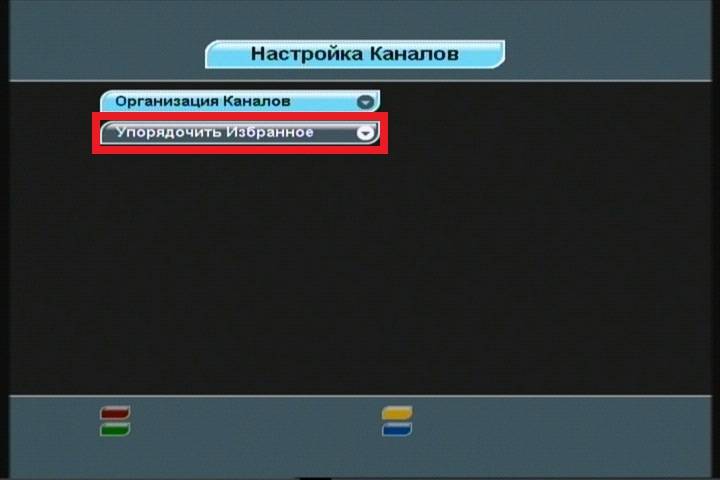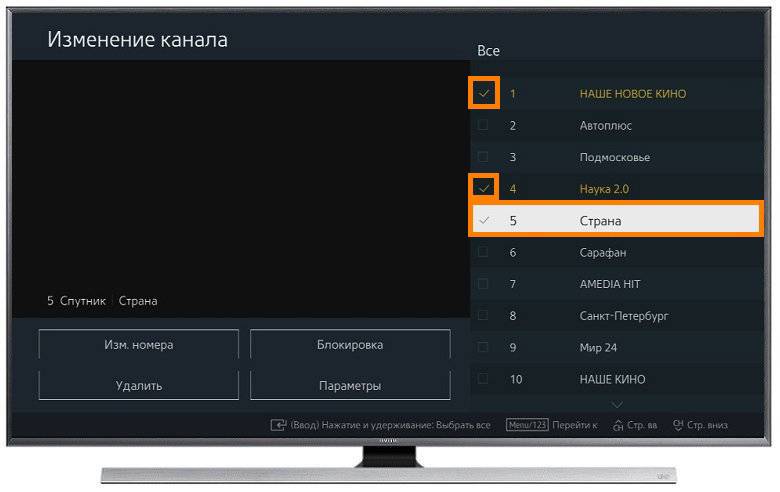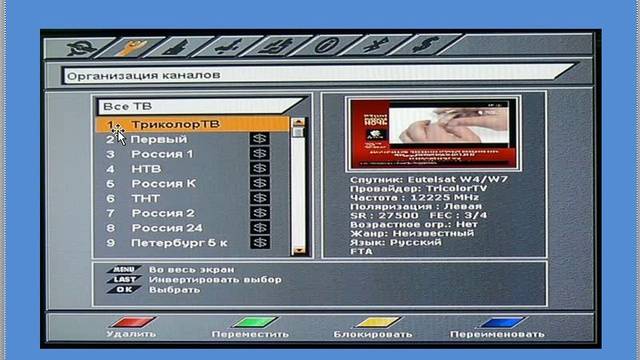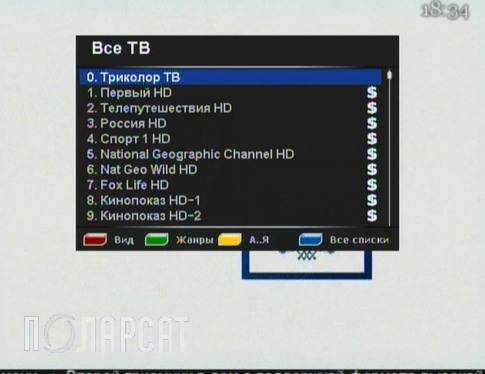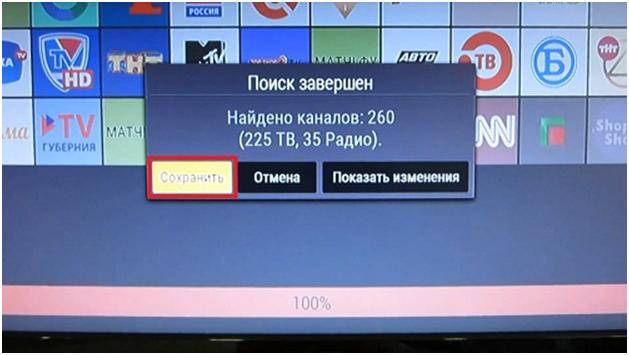Изменение списка самостоятельно

Существует два принципа, по которым можно самостоятельно упорядочить телеканалы:
- По алфавиту. Когда все каналы идут по порядку начиная с первой буквы алфавита.
- Избранные списки. В этом способе добавляете телеканалы в отдельный список. Например: ваши любимые каналы.
Сортировка по алфавиту
Для того чтобы список ваших телеканалов отражался по алфавиту, требуется выполнить следующие действия:
- Включите телевизор и на пульте щелкните «Ок», для того чтобы вызвать таблицу имеющихся телеканалов.
- Щелкните кнопку «F2» (обычно зеленого цвета).
- Откроется окно, вам нужно указать букву, по которой вы хотите отсортировать телеканалы.
- Далее необходимо запомнить ваш выбор, нажмите кнопку «Ок».
- Для сохранения результата, щелкните клавишу «Выход».
Избранные списки
Пользователь может сформировать индивидуальную группу каналов и перенести туда необходимые ему телеканалы. Нажмите на клавишу «Меню», выберете вкладку «каналы» и раздел «упорядочить избранное».
По умолчанию пользователю Триколор открыто 5 списков. Которые называются: «Новый», «Новый 2» и т.д. Вы можете изменить название на подходящее вам. Например: «Музыкальные», «Кино» или любые другие.
Для этого требуется выполнить следующие действия:

- При помощи стрелок выберете требуемую группу и нажмите (клавиша «F4»). Чаще всего она темно-синего цвета.
- С помощью клавиш переключения телевизионных каналов и регулировки уровня громкости, укажите название. После каждого вводимого символа требуется его подтверждение нажатием кнопки «ОК». Если при наборе букв вы допустили ошибку, при помощи клавиши «F1» (красного цвета), ее можно удалить.
- После того, как ввели название, сохраните результат удерживая кнопку «F2».
Благодаря данной инструкции вы можете создать отдельные группы, для того, чтобы добавить телеканалы, и упорядочить их, нужно:
- Откройте созданный список, экран поделиться на две половинки:
- телеканалы, которые доступны по подписке будут справа;
- созданный раздел — слева.
- В общей таблице отметьте нужный телеканал и для его перемещения в избранную группу нажмите «F2».
- Переместите оставшиеся.
Чтобы поменять каналы между собой местами, требуется:
</ul>
- Стрелкой на пульте выбрать требуемый канал («F2»-для перемещения, «F4»-для удаления).
- При помощи стрелок поднимите или упустите выбранный канал.
- Выполните ввод для подтверждения ваших действий.
В некоторых приемниках по умолчанию телеканалы разделены по группам с определенной тематикой, изменять их нельзя. Также после обновления прошивки, эта функция может быть недоступна.
Когда нужно выполнить поиск?
В ряде случаев возникает необходимость воспользоваться функцией поиска. Такое бывает, когда:
- Приобретается новое оборудования;
- Возникают неполадки в списке программ;
- При обновлении ПО либо сбросе настроек;
С этой целью предлагается четыре варианта:
- При автоматическом поиске его просто нужно включить в меню – остальное он сделает самостоятельно;
- Для ручного поиска необходима установка необходимых параметров, в частности, частот;
- При расширенном поиске подбирается заданная вами конкретная программа;
- Самой продолжительной процедурой является слепой поиск: при этом запускаются проверки всех частот.
Как правило, применяются первые два поисковика – они наиболее удобны и комфортны в эксплуатации.
Полезная информация
Желающим самостоятельно настроить Триколор ТВ на телевизоре пользователям стоит знать, что:
- перед настройкой нужно внести абонентскую плату;
- в случае возникновения сложностей рекомендуется позвонить в контактный центр (особенно актуально для активации ключей);
- при покупке оборудования на вторичном рынке велика вероятность, что подключиться к ТВ не получится (и диагностика не поможет);
- после подключения и настройки телевидения требуется заключить договор абонентского обслуживания, скачав и заполнив специальную анкету (если оборудование покупалось не у дилера и соглашение не заключалось ранее).
</index>— Реклама —
Вы можете попробовать настроить спутниковое телевидение Триколор ТВ самостоятельно, без помощи специалистов, экономя при этом средства. Для этого вам необходимо выполнить определенные действия.
При выборе места установления антенны вы должны обратить внимание на то, чтобы был хороший доступ к источнику сигнала – спутнику. На расстоянии от спутника до антенны не должно быть различных препятствий, деревьев, построек и др
Если тарелка находится ближе к телевизору, то сигнал будет качественнее, чем на большем расстоянии. Настоятельно не рекомендуют устанавливать антенны на застекленных балконах и в местах, где отсутствует водослив, а также на территории, которая активно подвергается различным осадкам. В нашей статье подробно расписано — как установить и настроить антенну Триколор ТВ.
При настройке Триколор необходимо зайти в «Установки антенны». Курсор нужно смещать до тех пор, пока не появится качественный сигнал. Для этого должны отсутствовать помехи, мелкие точки. Вы можете воспользоваться этим же меню, если при просмотре телевидения у вас резко пропали каналы.
Далее вам необходимо зайти в Меню – Установки – Ок – Установка антенны – Ок. После выбора установки антенны вам необходимо определиться со спутником — Eutelsat 36A или Eutelsat 36В. Вам нужно войти в Установки антенны и найти две шкалы, характеризующие передачу сигнала. Заполненность этих шкал должна доходить до 70%. Это будет свидетельствовать о правильности и качественности настройки сигналов. Если показатели будут ниже 70%, то проблема может быть в соединении кабеля, передающего на спутник слабый сигнал. Также вы должны учитывать всевозможные погодные условия, которые негативно могут влиять на качество сигнала. Подробнее о слабом сигнале можно почитать тут. Он может самостоятельно наладиться через определенный промежуток времени, когда погода станет более благоприятной.
Прежде чем переходить к настройке каналов, вы должны убедиться, возможно, произошел сбой после обычной профилактики каналов или же настало время для оплаты пакетов. После того, как вы удостоверитесь, что профилактика отсутствует и все оплачено, необходимо проверить правильность подключения к антенне, настройку тарелки, конвектор, ресивер. Для профилактики можно перенастроить ресивер до заводских настроек, выключить и включить, прописать после этого каналы заново. Если каналы по каким- либо причинам не откроются, то вам нужно обратиться за помощью к менеджерам.
Пропали каналы на «Триколор ТВ»: как настроить приёмник
Разберём, что делать, если каналы пропали. Как в этом случае настроить «Триколор ТВ» самостоятельно? Настройку каналов следует начинать с более простых решений, одним из которых будет обратиться на горячую линию сервисного центра, где специалист пошагово объяснит, что нужно делать. Часто такая проблема возникает после обновления. Однако самостоятельно тоже можно попробовать устранить неполадки.
Ручной поиск каналов на «Триколор ТВ»
</p>
Самое первое, что следует сделать перед тем, как настроить «Триколор ТВ» на телевизоре, – это перезагрузить приёмник. Иногда даже такая простая процедура приводит каналы в порядок. Если этого не произошло, через основное меню сбрасываем настройки до заводских.
Можно воспользоваться сбросом настроек до заводских и выполнить их заново
</p>
При наличии надписи «воспользуйтесь поиском» нужно последовать совету. Его можно выполнить как в ручном, так и в автоматическом режиме, но начать лучше со второго варианта, оставив первый на случай отсутствия результата. Для этого переходим в режим ручной настройки и вводим параметры:
- «сетевой поиск» − вкл.;
- «частота» − 12226;
- включаем нужный спутник»;
- «скорость» − 27500.
Теперь остаётся только следовать подсказкам на экране, после чего сохранить результат.
Ни в коем случае не выключайте приёмник до полного обновления – это может привести к сбою и выходу оборудования из строя
</p>
ОЧЕНЬ ВАЖНО!
Во время обновления нельзя выключать приёмник. Если подобное произойдёт, то самостоятельно исправить проблему уже не получится. В таком случае придётся нести приёмник в ближайший сервисный центр и платить за переустановку программного обеспечения.
Когда все каналы найдены, нужно сохранить информацию, нажав кнопку «Готово»
</p>
Проверка уровня сигнала, если «Триколор ТВ» не работает
В случае появления на экране надписи «нет сигнала» начинать следует с малого. Проверяем качество соединений и целостность кабеля. Если всё в порядке, возможно, сбилось положение антенны. Пробуем медленно поворачивать тарелку до тех пор, пока не появится изображение любого качества. Далее дважды нажимаем красную кнопку на ПДУ («F1» или «i»). Появится две шкалы, по которым и нужно ориентироваться (как настроить тарелку «Триколор», говорилось выше). Также можно использовать цифровой индикатор, если он есть в наличии.
Возможные проблемы и пути их решения
Главная сложность при упорядочивании каналов на ресиверах Триколор ТВ состоит в том, что для различных моделей приемников настройка выполняется по-разному.
В том случае, если каналы сбились в результате очередного обновления или перескакивают в другие списки, можно удалить собственные избранные группы и сделать их заново. В самых сложных случаях поможет сброс устройства до заводских настроек и повторный поиск с последующим упорядочиванием каналов.
Итак, создать избранные или фаворитные группы, отредактировать их, переставив порядок, заблокировать или удалить ненужный контент на ресиверах Триколор не составит сложности. Для этого достаточно знать правильную последовательность действий для определенной модели ресивера и действовать в соответствии с нею. Подобные шаги по настройке фаворитных списков можно выполнить и на ресиверах других спутниковых операторов, например, на Телекарте или на НТВ Плюс.
Инструкция по настройке списка каналов для приемников GS U210, GS U210 CI, GS B210, GS B211, GS B212, GS E212, GS A230
Для корректного отображения списка телеканалов выполните следующие действия:
1. Нажмите на пульте кнопку «Меню» и выберите пункт «Приложения».
2. Выберите пункт «Мастер настройки».
3. Установите время, часовой пояс и язык меню приёмника, после чего нажмите кнопку «Поиск».
4. Выберите оператора «Триколор ТВ» и, при необходимости, нужные вам настройки антенны (при стандартном подключении приёмника к антенне рекомендуется оставить настройки по умолчанию). После этого нажмите кнопку «Продолжить».
5. Выберите подходящий вам регион. Для выбора будут доступны 3 региона — «Основной», «Москва +0 ч.» и «Москва +2 ч.».
Внимание! Необходимо выбрать один из двух регионов — «Москва +0 ч.» или «Москва +2 ч.» — в зависимости от региона вашего проживания. В первом случае все телеканалы будут транслироваться по московскому времени, во втором — часть телеканалов будет транслироваться со смещением во времени на +2 часа от московского
При выборе региона «Основной» в списке каналов будет сохранён один информационный телеканал.
6. Дождитесь завершения поиска телеканалов и сохраните найденные телеканалы.
Ручное восстановление списка каналов
Здесь обновить программу самостоятельно будет чуть сложнее: начать следует с посещения официального сайта провайдера и уточнения параметров вещания модуля
Обращать внимание стоит только на данные, указанные за текущий год. Настройки, прописанные в прошлые периоды, уже недействительны
Что делать:
Выделите канал для перемещения и нажмите кнопку «Желтый» на пульте ДУ, чтобы выбрать его. Переместите курсор в положение, в которое должен быть вставлен канал. Нажмите кнопку «желтый» еще раз, чтобы подтвердить позицию. Канал вставлен в выбранное положение.
Повторите эти шаги для всех каналов, которые необходимо реорганизовать. В списке мы можем найти развлекательные каналы, фильмы, дети, спорт, музыку и многое другое. Установка списка будет выполнена дистанционно, чтобы мы могли получать последние обновления автоматически.
Ниже перечислены следующие списки. Списки по странам. Для получения дополнительной информации вы можете взглянуть на это. Чтобы выполнить установку, выполните следующие действия. На вкладке «Общие» активируйте опцию Синхронизировать группу каналов с внутренними компонентами.
- Повторно откройте меню вашего ТВ.
- Вернитесь к разделу настроек.
- Повторите ввод комбинации из четырех нулей.
- Вместо автоматического выбирайте ручной поиск программ.
- В появившемся поле необходимо указать параметры, которые вы узнали на сайте: скорость потока, поляризацию и частоту вещания каналов. Подбор начнется после нажатия кнопки поиска.
Если ваш телевизор вообще не показывает ни одну из программ, однако отражает изображения настроек и прочих пунктов меню, а сброс и повторный ввод параметров вещания не помогает – проблема заключена не в новой версии прошивки, а в самом оборудовании. Это может быть излом на кабеле, выход из строя антенны ввиду сложных погодных условий, поломка ресивера или одной отдельной детали. В данном случае обновить каналы на Триколор ТВ самостоятельно не получится и не рекомендуется, вы можете только усугубить проблему. Здесь вам поможет только квалифицированный специалист.
Вернемся в главное меню и выберите «Аксессуары». На вкладке «Общие» мы размещаем следующие данные. Теперь мы включаем аддон, и мы увидим уведомление о загрузке каналов. На изображении появляется сообщение «Отключено», что означает, что оно уже активировано.
В этом разделе мы видим каналы, которые мы играли недавно. Прямо сейчас мы видим каналы вместе с руководством по программированию. Вы также можете добавить список в аддон. В разделе «Общие» мы снимаем флажок и набираем опцию «Активировано». Переходим к разделу «Руководство» и о, наконец, мы выбираем «Да». Список перезагрузит его, чтобы убедиться, что он загружен удовлетворительным образом.
Как упорядочить список каналов на Триколор ТВ: пошаговая инструкция
У провайдера существует два основных варианта представляемых для передачи сигнала ресиверов, прежде всего, это модели GS 8605/06/07/08, а также серия GS 210, 510, E501/591. В зависимости от модели ресивера решается вопрос о том, как упорядочить каналы на телевизоре, настроенном на Триколор ТВ. Как правило, все настройки нужно сделать единожды при первоначальной установке. Процесс этот несложный, каждый может проделать его самостоятельно.
Настройка на GS 8605/06/07/08
На таких устройствах в панели есть функция организации телеканалов. С ее помощью можно менять названия, просматривать параметры функционирования каждого канала. А есть специальный пункт меню «Упорядочить избранное», позволяющий переместить программу с одной позиции на другую, создавая так называемые фаворитные группы.
Пункт «Упорядочить избранное» открывается следующим образом:
- Нажимаем «МЕНЮ».
- Используя кнопки «ГРОМКОСТЬ» и «КАНАЛ», находим пункт «КАНАЛЫ».
- Нажимаем ОК.
- Видим на экране меню с 2 подпунктами, где выбираем «УПОРЯДОЧИТЬ ИЗБРАННОЕ».
- Нажимаем ОК.
В основе меню в первоначальном варианте существует 5 фаворитных групп. У вас есть возможность изменить их названия и поменять местами позиции внутри.
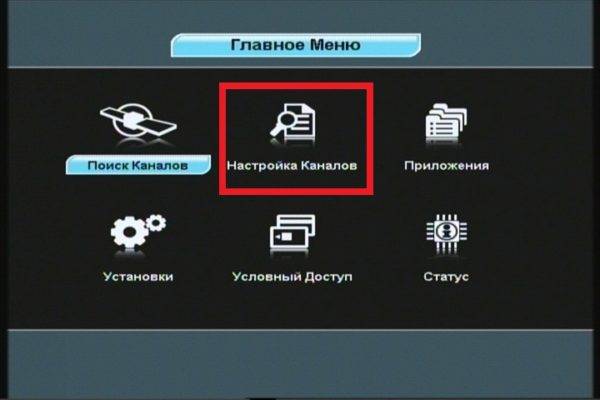
Для этого необходимо сделать следующее.
- Кнопками выбора на пульте находим нужный список, который будем переименовывать, нажимаем кнопку F
- После того, как мы перескочили на экранный вариант клавиатуры, используя кнопки перебора программ и регулирования звука, выбираем комбинации букв и символов. Если буква выбрана неверно, стираем ее через F1, для смены раскладки используем F
- Нажимаем ОК.
- С остальными группами при необходимости проделываем все то же самое.
- Формируем сам список. Кнопками выбора находим тот, который будем формировать и жмем ОК.
- Для перемещения нужных программ из правой части открывшегося меню «ВСЕ КАНАЛЫ» в фаворитный список, используем клавиши выбора на пульте и F
- После того, как все необходимые каналы добавлены, их можно поменять местами друг с другом. Делаем это клавишами перебора, находим нужный, нажимаем F
- Для удаления лишнего используем F
- Жмем на пульте ДУ клавишу «ВЫХОД».
- Для просмотра вновь созданных групп выбираем «ОК, а потом F Открывается необходимое нам меню, позволяющее выбрать нужную группу.
Настройка на ресиверах GS E501/591, GS U510; GS U210
Более новые модели приемников имеют уже отформатированные списки, управлять которыми невозможно. Однако всегда существует возможность создания своей группы, где можно настроить названия и последовательность программ, которую вы предпочитаете. Осуществляется все это через пункт меню «Редактор каналов».
Порядок действий таков:
- Выбираем клавишу «МЕНЮ», после чего стрелками «ВПРАВО» и «ВЛЕВО» останавливаемся на «ПРИЛОЖЕНИЯХ».
- Нажимаем «ОК».
- Находим пункт «РЕДАКТОР КАНАЛОВ», используем для этого кнопки «ВВЕРХ/ВНИЗ», «ВПРАВО/ВЛЕВО» на пульте ДУ, открываем окно для создания избранного списка.
- Через нажатие F2 открываем экранную клавиатуру, при помощи которой набираем название нашей будущей последовательности.
- Сохраняем выбранное название при помощи F
- Переведя курсор на сформированную группу, жмем F Справа видим последовательность всех программ.
- Выбираем необходимую и жмем «ОК».
- После снова выбираем F2, перескакиваем на список, находим, жмем «ОК» и так далее. Совершаем аналогичные действия столько, сколько нам нужно.
- Через F1 перемещаем каналы. Для этого выбираем курсором желаемый объект и выбираем F Стрелками «ВВЕРХ/ВНИЗ» на пульте устанавливаем программу на необходимое место в последовательности и жмем «ОК».
- После формирования списка покидаем «РЕДАКТОР» через многократное нажатие кнопки «ВЫХОД» на пульте ДУ.
- При помощи F4 слева находим группу, которую мы только что создали, и нажимаем «ОК».
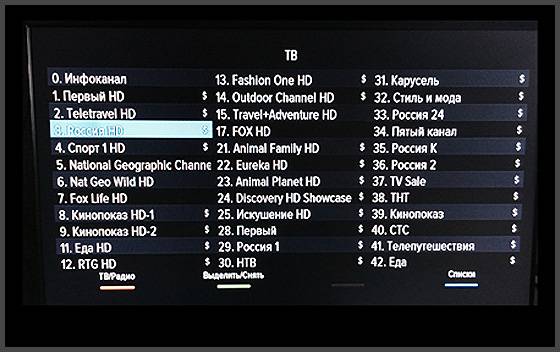
Всего таких групп на моделях ресиверов GS E501/591, GS U510, GS U210 может быть до 15.
В том случае, если вы не смогли самостоятельно произвести настройку на своем телевизоре, всегда можно обратиться к специалистам компании Триколор ТВ за помощью. Преимущества выбора провайдера с большой зоной охвата заключаются в возможности оперативно решить любую возникшую проблему и в качестве предоставляемых услуг, по максимуму исключающему возможность возникновения подобных ситуаций. Поэтому, если у вас нет сигнала Триколор, возникает ошибка 0 или ошибка 10, наиболее разумно будет обратиться за помощью к службе технической поддержки абонентов.
Возможные проблемы и пути их решения
Главная сложность при упорядочивании каналов на ресиверах Триколор ТВ состоит в том, что для различных моделей приемников настройка выполняется по-разному.
В том случае, если каналы сбились в результате очередного обновления или перескакивают в другие списки, можно удалить собственные избранные группы и сделать их заново. В самых сложных случаях поможет сброс устройства до заводских настроек и повторный поиск с последующим упорядочиванием каналов.
Итак, создать избранные или фаворитные группы, отредактировать их, переставив порядок, заблокировать или удалить ненужный контент на ресиверах Триколор не составит сложности. Для этого достаточно знать правильную последовательность действий для определенной модели ресивера и действовать в соответствии с нею. Подобные шаги по настройке фаворитных списков можно выполнить и на ресиверах других спутниковых операторов, например, на Телекарте или на НТВ Плюс.
Процедура настройки вещания
Чтобы начать настраивать ресивер, нужно убедиться, что:
- Он поддерживает прием MPEG-4 сигнала. То есть, такая трансляция окажется недоступной для абонентов, которые не поменяли оборудование на новое.
- Вы подключены к Триколор-ТВ с пакетом «Максимум HD» или «Супер-Оптимум». Подобное вещание не будет распространятся на абонентов с обычными пакетами.
Если же вы проходите по этим двум пунктам, можно приступать к самой настройке. Она может производиться несколькими способами – сложным, простым и ручным. Недавно появился еще и обновленный метод для тех, у кого оборудование не находит регион Урал. Обо всех – подробнее дальше.
Способ 1. Легкий
- Начать следует со сброса настроек до стандартных. После этого станет доступна процедура «первоначальной» настройки ресивера.
- Следуйте указаниям системы.
- При выборе оператора следует устанавливать значение «Триколор-ТВ Центр».
- При выборе региона следует устанавливать значение «Урал». Также допустимо выбрать «Челябинск».
Важно! Если выбрать регион не удается, смотрите новейшую инструкцию в конце статьи. После всех установок, необходимо, как обычно, провести поиск телеканалов
Настройка будет завершена при завершении поиска
После всех установок, необходимо, как обычно, провести поиск телеканалов. Настройка будет завершена при завершении поиска.
Федеральные каналы с временным сдвигом окажутся почти в конце списка всех доступных для трансляции каналов. Если их там нет, проверьте раздел «Региональные каналы».
Способ 2. Сложный
- Начать следует с инициации мастера настроек – в меню.
- При прохождении автоматической настройки выберите оператор и регион, как в способе 1.
- Заново включите поиск каналов.
Способ 3. Вручную.
Этот метод применяется на части современных ресиверов, поддерживающих ручной поиск:
- Выставьте частоту поиска 11996.
- Проставьте значение «нет» для сетевого поиска.
- Оставьте остальные параметры поиска на значении «авто».
- По окончании процедуры, каналы со сдвигом во времени появятся в списке «Ручной поиск».
Способ 4. Если нет нужного региона
В том случае, если при калибровке ресивера невозможно выбрать регионом Урал или Челябинск, можно настроить каналы со сдвигом во времени через опцию Москва +0/+2.
Для этого:
- Сбросьте ресивер до заводских настроек.
- Запустите стандартный настройщик после перезагрузки.
- Когда придет время выбирать регион, выходите из установки. Ресивер нужно пустить на перезагрузку.
- После перезагрузки войти в пункт меню «Ручной поиск», который находится в разделе Приложений и Поиска каналов.
- Вбить частоту, на которой будете искать список – 12222.
- Установить значения «Авто» в остальных графах.
- Установить значение «ДА» в графе сетевого поиска.
- Запустить процедуру сбора каналов.
- Сохранить все, что найдет система.
- В редакторе (меню приложений) удалить те каналы, которые вам не нужны – повторяющиеся, не работающие. Приведите список в порядок, согласно своим предпочтениям.
- Нажмите «Сохранить изменения». Приемник перезагрузится.
Формирование фаворитных групп
Внести изменения в списки можно через меню «Упорядочить избранное».
Большинство ресиверов уже имеют предустановленные тематические перечни каналов, поэтому переместить в них дополнительные программы бывает невозможно.
В большей степени это касается «Все ТВ» или «Все радио». Однако некоторые списки имеют только названия и их формирование необходимо произвести самостоятельно. Стоит отметить, что даже после завершения работы можно вносить изменения в структуру управления и в любой момент добавлять или удалять необходимые телеканалы. А теперь подробнее о том, как это сделать.
Предустановленные перечни
Работа с ними сводится к тому, что необходимо внести дополнительные телеканалы и произвести сортировку по тематике контента. К примеру, «Музыка» подразумевает размещение музыкальных программ телевидения и радио. Чтобы их добавить потребуется:
- Войти в главное меню.
- Выбрать раздел «Настройка каналов».
- Затем «Упорядочить избранное».
- Войти в раздел «Все списки».
- После этого открыть вкладку «Музыка».
- Из правого поля «Все каналы» нужно выбрать соответствующие параметрам телеканалы. Перемещая курсор и нажимая «F2», вы увидите, как будет происходить автоматическое перемещение программ в редактируемую группу.
Причем уже сформированную ее можно преобразовать, и вновь поменять местами выбранные ранее программы. Сделать это можно следующим образом:
- Входим нужный список.
- Выбираем канал.
- Нажимаем «F2» и становится доступным перемещение.
- Стрелками изменяем положение.
Собственные группы программ
Настройки не слишком отличаются от тех, что необходимы для предустановленных. Особое отличие лишь в том, что контент может быть самым разнообразным, и название определять предстоит пользователю. Так, например, можно сформировать подборку «Бабушкино любимое».
- Входим в главное меню. В разделе «Настройка каналов» выбираем «Упорядочить избранное».
- Далее переходим во «Все списки». Выбираем «Новый 1».
- Нажимаем на синюю кнопку «F4».
- Переименовываем в «Бабушкино любимое».
- Сохраняем изменения зеленой кнопкой.
- Затем курсором и «F2» выполняем перемещение необходимых телеканалов: новостных, с отечественным и документальным кино.
- Если есть необходимость, меняем очередность.
Таким же образом происходит создание любых групп. В зависимости от модели приемника их количество может быть ограничено всего четырьмя или же четырьмя десятками таких перечней. В любом случае, возможность создания удобного формата управления сохраняется.
Выбор места и установки антенны
Первым шагом в процессе подключения спутникового ТВ всегда оказывается выбор места для крепления тарелки.
Провайдер рекомендует выбирать такие места, где:
- между тарелкой и спутником не будет крупных объектов (зданий, высоких деревьев, стен;
- перед антенной нет источников радиопомех, способных повлиять на качество сигнала (радиовышек);
- нет потенциальных угроз работе оборудования (места скопления воды, снега, грязи, опавших листьев).
Подготовка к подключению ресивера
Когда место монтажа выбрано, можно переходить к установке антенны и поиску правильного угла наклона и азимута.
Для этого можно:
- посмотреть на положение тарелки той же компании на других домах;
- воспользоваться специальным устройством для определения правильных параметров (не рекомендуется, поскольку нет никакого смысла покупать дополнительные приборы для одного использования);
- скачать специальное приложение на смартфон;
- искать правильное положение самому, воспользовавшись помощью друга.
Но даже при использовании самого точного прибора или приложения нужно обязательно сверять результаты со шкалой качества соединения ресивера.
Перемещение и перемена местами каналов
Обладатели ресивера Триколор имеют возможность корректировать меню каналов: изменять их последовательность, произвольно перемещать. Делается это так.
- В общем меню перейти в подраздел с редактированием каналов (надо искать «редактор каналов» или «менеджер каналов»). Выбрать его с помощью клавиши «ок».
- В ответ всплывает меню, в котором перечисляются канал. Выбор подтверждается снова нажатием «ок».
- В данном окне (оно обычно выделено желтым) выбирается редактирование (оно и является перемещением).
- В ответ система запросит пароль. По умолчанию он запрограммирован на значение «0000».
- В нижнем меню следует выбрать опцию «переместить» (в некоторых моделях «двигать»).
- В ответ всплывет указатель, позволяющий перемещать каналы по меню.
- Необходимо кликнуть по тому каналу, который надо переместить, и подтвердить выбор кнопкой «ок».

Редактирование списков

Все созданные и предустановленные списки можно изменять. Для их редактирования используются цветные кнопки на пульте ресивера:
- Синяя позволяет переименовать существующий список.
- Красная удаляет ранее созданный перечень телеканалов.
- Желтая открывает раздел создания нового списка.
Пользуясь пультом довольно легко распределить все каналы на нужные категории. Чаще всего абоненты используют тематическую сортировку. При ней можно создать подходящие списки (например, «Кино», «Детские» и т. д.), а затем уже поместить в них подходящие каналы (например, «Кинопоказ» разумно добавить в список «Кино»). Изменить сортировку при желании можно в любой момент.
Кино и Сериалы (53)
Канал Наше HD | Дорама | ДомКиноПремиум HD | Остросюжетное HD | Кинопоказ | Комедия | Русский детектив | Мужское кино | Дом Кино | Киносерия | Zee TV | НСТ | Русский роман | Русский бесстселлер | Наше новое кино | Наш Кинороман HD | Канал Cinema | Канал Кино ТВ HD | Bollywood | ПОБЕДА | День Победы HD | Комедийное | Шокирующее HD | Канал Камеди HD | Канал FAN HD | Блокбастер HD | Наш Кинопоказ HD | Наше Мужское HD | Премиальное HD | Про Любовь HD | Романтичное | Любимое HD | Промо КИНО | Канал Сиеста HD | Flix Ship | Глухарь | Детективы | Кинопоказ HD | Киносвидание | Понять, простить | Псевдоним Албанец | Райское место | Сваты | Солдаты | Хит HD | Шеф | Майор Черкасов | Кинокомедия | Киномикс | Индийское кино | SHOT TV | Родное кино HD | Сериал |
Настройка на ресиверах GS E501/591, GS U510; GS U210
Более имеют уже отформатированные списки, управлять которыми невозможно. Однако всегда существует возможность создания своей группы
, где можно настроить названия и последовательность программ, которую вы предпочитаете. Осуществляется все это через пункт меню «Редактор каналов».
Порядок действий таков:
- Выбираем клавишу «МЕНЮ», после чего стрелками «ВПРАВО» и «ВЛЕВО» останавливаемся на «ПРИЛОЖЕНИЯХ».
- Нажимаем «ОК».
- Находим пункт «РЕДАКТОР КАНАЛОВ», используем для этого кнопки «ВВЕРХ/ВНИЗ», «ВПРАВО/ВЛЕВО» на пульте ДУ, открываем окно для создания избранного списка.
- Через нажатие F2 открываем экранную клавиатуру, при помощи которой набираем название нашей будущей последовательности.
- Сохраняем выбранное название при помощи F
- Переведя курсор на сформированную группу, жмем F Справа видим последовательность всех программ.
- Выбираем необходимую и жмем «ОК».
- После снова выбираем F2, перескакиваем на список, находим, жмем «ОК» и так далее. Совершаем аналогичные действия столько, сколько нам нужно.
- Через F1 перемещаем каналы. Для этого выбираем курсором желаемый объект и выбираем F Стрелками «ВВЕРХ/ВНИЗ» на пульте устанавливаем программу на необходимое место в последовательности и жмем «ОК».
- После формирования списка покидаем «РЕДАКТОР» через многократное нажатие кнопки «ВЫХОД» на пульте ДУ.
- При помощи F4 слева находим группу, которую мы только что создали, и нажимаем «ОК».
В том случае, если вы не смогли самостоятельно произвести настройку на своем телевизоре, всегда можно обратиться к специалистам компании Триколор ТВ за помощью. Преимущества выбора провайдера с большой зоной охвата заключаются в возможности оперативно решить любую возникшую проблему и в качестве предоставляемых услуг, по максимуму исключающему возможность возникновения подобных ситуаций. Поэтому, если у вас , возникает или , наиболее разумно будет обратиться за помощью к службе технической поддержки абонентов.
Если вам надоела путаница в поиске нужного телеканала среди их такого большого количества, тогда вы обязательно должны знать о том, как упорядочить и настроить каналы на ресивере Триколор ТВ. Это поможет сделать их поиск максимально удобным для вас, в зависимости от ваших предпочтений.
Порядок ТВ-каналов можно настроить при помощи специальных групп или же в алфавитном порядке. Какой вариант удобнее выбирать вам, а мы разберём каждый способ поближе.